நீங்கள் செருகிய வட்டு இந்த கணினியால் படிக்க முடியாது மேக்கில் பிழை (09.15.25)
உங்கள் ஃபிளாஷ் டிரைவ், எஸ்டி கார்டு அல்லது வெளிப்புற வன் போன்ற உங்கள் சேமிப்பக சாதனங்களை அணுகுவதற்கான ஒரே வழி அதை உங்கள் மேக்கில் செருகுவதே ஆகும்.
ஆனால் கணினி வட்டு அல்லது கோப்புகள் சிதைந்தால், சாதனத்தின் உள்ளடக்கங்களை அணுகுவதைத் தடுக்கும் பிழை செய்திகளை நீங்கள் பெறலாம். புகைப்படங்கள், ஆவணங்கள், வீடியோக்கள் மற்றும் பிறவற்றை உள்ளடக்கிய உங்கள் கோப்புகளை நீங்கள் பார்க்க முடியாததால் இது எரிச்சலூட்டும்.
“நீங்கள் செருகிய வட்டு இந்த கணினியால் படிக்க முடியாது” மேக்கில் பிழை பொதுவான வட்டில் ஒன்றாகும் உங்கள் மேக்கில் செருகப்பட்ட இயக்கி அல்லது வட்டை அணுகுவதைத் தடுக்கும் பிழைகள். இந்த வழிகாட்டி இந்த பிழை என்ன, அது ஏன் நிகழ்கிறது என்பதற்கான முழுமையான கண்ணோட்டத்தை உங்களுக்கு வழங்க வேண்டும், அதை சரிசெய்வதற்கான வழிமுறைகளின் பட்டியலுடன்.
“நீங்கள் செருகிய வட்டு இந்த கணினியால் படிக்க முடியாது” மேக்கில் பிழைபிற இயக்க முறைமைகளைப் போலவே, உள் வன், எஸ்.எஸ்.டி மற்றும் வெளிப்புற இயக்கி இரண்டிற்கும் அணுகலை மேகோஸ் ஆதரிக்கிறது. குறிப்பிடப்பட்ட வெளிப்புற வட்டு ஒரு யூ.எஸ்.பி டிரைவ், வெளிப்புற வன், பென் டிரைவ், மெமரி கார்டு, ஒரு எஸ்.எஸ்.டி அல்லது மற்றொரு iOS சாதனமாக இருக்கலாம். இது உங்கள் மேக் உடன் இணைக்கப்பட்டவுடன், செருகப்பட்ட வட்டு சேதமடையாது எனில், அது தானாக கணினியால் அங்கீகரிக்கப்பட வேண்டும். செருகப்பட்ட வட்டை கணினியால் படிக்க முடியாவிட்டால், நீங்கள் ஒரு பிழை செய்தியைப் பெறுவீர்கள்:
நீங்கள் செருகப்பட்ட வட்டு இந்த கணினியால் படிக்க முடியாது.
உங்களுக்கு வழங்கப்படும் பிழை செய்தியுடன் மூன்று விருப்பங்கள்: துவக்கவும், புறக்கணிக்கவும் மற்றும் வெளியேற்றவும்.
நீங்கள் மேகோஸின் பழைய பதிப்பை இயக்குகிறீர்கள் என்றால், இது உங்களுக்கு கிடைக்கும் பிழை செய்தி:
இந்த கணினியால் வட்டு படிக்கமுடியாது, வட்டை துவக்க விரும்புகிறீர்களா?
பாதிக்கப்பட்ட சில பயனர்கள் ஒவ்வொரு வெளிப்புற இயக்ககத்திலும் சிக்கல் ஏற்படுவதாகக் குறிப்பிட்டனர், மற்றவர்கள் ஒரு குறிப்பிட்ட வெளிப்புற இயக்ககத்தைச் செருகும்போது மட்டுமே படிக்க முடியாத இந்த வட்டு பிழை தோன்றும் என்று கூறுகிறார்கள். கேடலினா மற்றும் பிக் சுரில் இந்த பிழையின் சமீபத்திய வழக்குகள் நிறைய தோன்றினாலும், மேக் ஓஎஸ் எக்ஸின் பழைய பதிப்புகளிலும் இந்த பிழை பற்றிய தகவல்கள் வந்துள்ளன.
“நீங்கள் செருகப்பட்ட வட்டு இல்லை இந்த கணினியால் படிக்கக்கூடியது ”பிழை பயனர்களை வெளிப்புற வட்டு / இயக்ககத்தை அணுக அனுமதிக்காது. இந்த மேக் பிழை செய்தி ஏற்படுவதற்கு பல்வேறு காரணங்கள் உள்ளன, அவை பின்னர் இந்த கட்டுரையில் விவாதிப்போம்.
விஷயத்தின் தீவிரத்தன்மையைப் பற்றிய படத்தைப் பெற, நீங்கள் இருக்க வேண்டிய முக்கியமான தரவுகளில் நீங்கள் வேலை செய்கிறீர்கள் என்று கற்பனை செய்து பாருங்கள் செயலாக்க உங்கள் கணினிக்கு மாற்றப்பட்டது. ஆனால் உங்கள் கணினியுடன் வெளிப்புற சாதனத்தை இணைக்கும்போது, “நீங்கள் செருகப்பட்ட வட்டு இந்த கணினியால் படிக்க முடியாது” பிழை செய்தி காரணமாக வட்டை திறக்க முடியாது. இந்த பிழையின் காரணமாக நீங்கள் என்ன செய்கிறீர்கள் என்பதைத் தொடர முடியாது.
இந்த பிழையை நீங்கள் காணும்போது, பீதி அடைய வேண்டாம். இந்த பிழையின் பொதுவான காரணங்களையும், அதைத் தீர்க்க நீங்கள் என்ன செய்ய முடியும் என்பதையும் நாங்கள் பட்டியலிட்டுள்ளோம், இதனால் உங்கள் முக்கியமான தரவை அணுகலாம்.
என்ன காரணங்கள் “நீங்கள் செருகிய வட்டு இந்த கணினியால் படிக்க முடியாது” மேக்கில் பிழைபல்வேறு பயனர் அறிக்கைகளின்படி, இந்த குறிப்பிட்ட பிழை செய்தியைத் தூண்டக்கூடிய பல பொதுவான காட்சிகள் உள்ளன. அவற்றில் சில இங்கே:
- வட்டு தோல்வி - இயக்கி அல்லது அதன் யூ.எஸ்.பி இடைமுகம் தோல்வியடைந்திருக்கலாம். இந்த வழக்கில், தரவு மீட்பு தீர்வு அறிவுறுத்தப்படுகிறது.
- வட்டு வடிவமைக்கப்படவில்லை - நீங்கள் செருகப்பட்ட வட்டு வடிவமைக்கப்படாவிட்டால் அல்லது ஆதரிக்கப்படாத கோப்பு முறைமையுடன் வடிவமைக்கப்பட்டிருந்தால் இந்த குறிப்பிட்ட பிழை கூட ஏற்படலாம். மேக் ஓஎஸ்.
- டபிள்யூ.டி மென்பொருள் பிழை - 1394 பஸ்ஸில் ஒரு ரேஸ் நிலை காரணமாக WD ஹார்ட் டிரைவ்களில் சிக்கல் ஏற்படக்கூடும், இதனால் வி.சி.டி. li>
- வட்டு ஆதரிக்கப்படும் MAC OS X வடிவமைப்பிற்கு வடிவமைக்கப்படவில்லை - நீங்கள் முன்பு அதே வெளிப்புற இயக்ககத்தை விண்டோஸ் கணினியில் பயன்படுத்தினால், மேக் கணினியால் ஆதரிக்கப்படாத கோப்பு முறைமை வடிவமைப்பிற்கு இது வடிவமைக்கப்பட்டுள்ளது.
- வைரஸ் தாக்குதல்கள். உங்கள் வட்டு வைரஸால் தாக்கப்பட்டிருந்தால், வட்டின் தரவு அமைப்பு மீண்டும் எழுதப்பட்டு மேக் இயக்க முறைமைக்கு படிக்கமுடியாது.
- முறையற்ற செயல்பாடுகள் அல்லது திடீர் மின்சாரம் முடக்கப்பட்டது. எடுத்துக்காட்டாக, வட்டு திடீரென அகற்றப்பட்டது, கணினி மீண்டும் மறுதொடக்கம் செய்யப்பட்டுள்ளது, அல்லது அது திடீர் சக்தியை முடக்கியுள்ளது. இவை இணைப்பு சிக்கல்களை ஏற்படுத்தும். சிதைந்த பகிர்வு அட்டவணை அல்லது கோப்பு முறைமை. வட்டு தரவை எவ்வாறு ஒழுங்குபடுத்துகிறது என்பதைப் புரிந்துகொள்ள இயக்க முறைமை பகிர்வு அட்டவணை, கோப்பு முறைமை மற்றும் பிற பகிர்வு தகவல்களை நம்பியிருக்க வேண்டும். அத்தகைய தகவல்கள் சிதைந்தவுடன், இயக்க முறைமை வட்டை அணுகத் தவறும். விண்டோஸில், இது பொதுவாக ரா கோப்பு முறைமை என்று அழைக்கப்படுகிறது.
“நீங்கள் செருகிய வட்டு இந்த கணினியால் படிக்க முடியாது” என்பதை எவ்வாறு சரிசெய்வது? சில பயனர்கள் வெளிப்புற இயக்ககத்தை இணைத்தவுடன் “நீங்கள் செருகிய வட்டு இந்த கணினியால் படிக்க முடியாது” பிழையைப் பார்க்கிறார்கள். பாதிக்கப்பட்ட சில பயனர்கள் தாங்கள் இணைக்கும் ஒவ்வொரு யூ.எஸ்.பி சாதனத்திலும் சிக்கல் ஏற்படுவதாக தெரிவிக்கின்றனர், மற்றவர்கள் ஒரு இயக்கி மூலம் மட்டுமே தோன்றும் என்று கூறுகிறார்கள். பெரும்பாலான நேரங்களில், இந்த பிரச்சினை மேகோஸ் ஹை சியராவுடன் ஏற்படுவதாகக் கூறப்படுகிறது, ஆனால் இது வெவ்வேறு மேக் ஓஎஸ் எக்ஸ் பதிப்புகளில் நிகழ்கிறது என்று அறிக்கைகள் உள்ளன.
நீங்கள் ஒரு விண்டோஸ் கணினியில் இயக்ககத்தை வடிவமைத்திருந்தால், ஓஎஸ் எக்ஸில் இயல்பாக ஆதரிக்கப்படாத இந்த வடிவம் என்.டி.எஃப்.எஸ் ஆகும். இது அவ்வாறானால், இந்த வீடியோவைப் பயன்படுத்தி என்.டி.எஃப்.எஸ் தொகுதிகளில் படிக்க மற்றும் எழுதும் செயல்பாட்டைச் சேர்க்கலாம். என்.டி.எஃப்.எஸ் அல்ல, முன்பு உங்கள் ஆப்பிள் கணினியைப் பயன்படுத்தி அதை அணுக முடிந்தது, இயந்திரம் கூட அதை அங்கீகரிக்கிறதா என்று பார்க்க பரிந்துரைக்கிறேன். பின்வரும் படிகளைப் பயன்படுத்துவதன் மூலம் இதை அடையலாம்: 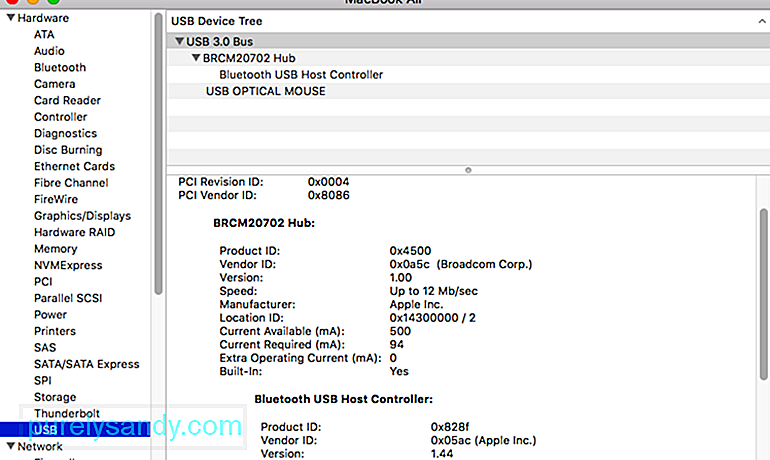
- அந்த துறைமுகம் சேதமடைந்து பயன்படுத்த முடியாதது: அந்த துறைமுகத்தில் மற்றொரு யூ.எஸ்.பி சாதனத்தைப் பயன்படுத்தி செயல்பாட்டைச் சரிபார்ப்பதன் மூலம் / வெளியே நிர்வகிக்கப்படுகிறது.
- யூ.எஸ்.பி டிரைவ் மோசமானது: வேறொரு கணினியில் அங்கீகரிக்கப்பட்டுள்ளதா என்று சோதித்துப் பார்த்தால் / வெளியேறலாம்
- ஓஎஸ் எக்ஸ் யூ.எஸ்.பி சாதனங்களை சரியாக அங்கீகரிக்கவில்லை (சாத்தியமில்லை, ஆனால் எதுவும் சாத்தியம்): பிற யூ.எஸ்.பி சாதனங்கள் மற்றும் டிரைவ்களை முயற்சிப்பதன் மூலம் / வெளியேறலாம்
பல சாத்தியமான திருத்தங்களை முயற்சிப்பதில் இருந்து உங்களை காப்பாற்ற, நீங்கள் ஒரு தவறான இயக்ககத்தை கையாள்வதில்லை என்பதை உறுதி செய்வதன் மூலம் தொடங்க உங்களை ஊக்குவிக்கிறோம். உங்கள் மேக் கணினியில் வேறு வெளிப்புற வன்வட்டத்தை செருகுவதன் மூலம் தவறான இயக்கி. இது ஒரு ஃபிளாஷ் டிரைவிலிருந்து மற்றொரு வெளிப்புற டிரைவ் வரை எதுவாகவும் இருக்கலாம், இரண்டாவது டிரைவில் பிழையைக் காண்பிப்பது போன்ற கோப்பு முறைமை இருப்பதை உறுதிப்படுத்திக் கொள்ளுங்கள்.
மற்றவற்றுடன் அதே பிழையைப் பெறாவிட்டால் இயக்கி மற்றும் அது பொதுவாக ஃபைண்டர் பயன்பாட்டிற்குள் தோன்றும், சிக்கல் உங்கள் MAC ஆல் ஏற்படவில்லை என்று நீங்கள் முடிவு செய்யலாம். பிழையைக் காட்டும் வெளிப்புற இயக்கிக்கு குறிப்பிட்ட சிக்கலை நீங்கள் கையாளலாம்.
நீங்கள் செருகும் ஒவ்வொரு வெளிப்புற இயக்ககத்திலும் ஒரே பிழை செய்தியை மட்டுமே நீங்கள் சந்தித்தால், முறை 4 க்கு நேராக செல்லவும் (பொருந்தினால்). ஒரு குறிப்பிட்ட இயக்ககத்துடன் மட்டுமே நீங்கள் வரியில் பார்த்தால், கீழே உள்ள அடுத்த முறையைத் தொடரவும்.
ஒரு அடிப்படை சரிசெய்தல் செய்ய ஆறு முறைகள் உள்ளன மற்றும் படிக்க முடியாத வட்டு (வெளிப்புற வன், எஸ்டி கார்டு, யூ.எஸ்.பி ஃபிளாஷ் டிரைவ் போன்றவை) ஒரு சிக்கலைக் கொண்டுள்ளன:
1. வட்டு குறியாக்கம் செய்யப்பட்டுள்ளதா என சரிபார்க்கவும்மறைகுறியாக்கப்பட்ட இயக்ககத்தை செருகிய பின் வட்டு படிக்க முடியாத பிழையைப் பெற்றால், இந்த இயக்ககத்தை தொடர்புடைய பயன்பாட்டுடன் திறக்க வேண்டும்.
எடுத்துக்காட்டாக, வட்டு குறியாக்கம் செய்யப்பட்டால் மேட் கருவிக்கான பிட்லாக்கர் இல்லாமல் பிட்லோக்கர், மேகோஸ் “நீங்கள் செருகப்பட்ட வட்டு இந்த கணினியால் படிக்க முடியாது” என்றும் தெரிவிக்கிறது. இந்த வழக்கில், மேக்கில் பிட்லாக்கர் மறைகுறியாக்கப்பட்ட இயக்ககத்தை அணுக மேக்கிற்கான எம் 3 பிட்லாக்கர் ஏற்றியை முயற்சிக்கவும்.
2. கோப்பு முறைமை macOS ஆல் ஆதரிக்கப்படவில்லையா என்று சோதிக்கவும்கோப்பு முறைமை மேகோஸ் ஆதரிக்கிறதா என்பதைப் பார்க்க வெளிப்புற இயக்ககத்தின் கோப்பு முறைமையைச் சரிபார்க்கவும். MacOS இந்த கோப்பு முறைமையுடன் பொருந்தவில்லை என்றால், நீங்கள் செருகப்பட்ட வட்டு இந்த மேக்கால் படிக்க முடியாது. எடுத்துக்காட்டாக, ReFS கோப்பு முறைமை macOS ஆல் ஆதரிக்கப்படவில்லை.
3. வட்டு ஒரு புதிய வன் என்பதை சரிபார்க்கவும்இது ஒரு புதிய வன் என்றால், படிக்க முடியாத வட்டு பிழையைப் பார்த்த பிறகு இந்த இயக்ககத்தைத் தொடங்க “துவக்கு” பொத்தானைக் கிளிக் செய்க. இதைத் துவக்கிய பிறகு, இந்த புதிய வன் இயங்கும்.
4. வேறொரு கணினியில் வட்டை சரிபார்க்கவும்இந்த படிக்க முடியாத வட்டை மற்றொரு கணினியில் (விண்டோஸ் அல்லது மேக்) செருகவும், அதைப் படிக்க முடியுமா என்று சரிபார்க்கவும். இந்த பிழை தொடர்ந்தால், கீழே உள்ள பிற தீர்வுகளை முயற்சிக்கவும்.
5. யூ.எஸ்.பி கேபிள் மற்றும் யூ.எஸ்.பி போர்ட்டை மாற்றவும்சில நேரங்களில், யூ.எஸ்.பி கேபிள் அல்லது யூ.எஸ்.பி போர்ட் ஏதோ தவறு என்பதால் நீங்கள் செருகப்பட்ட வட்டு இந்த கணினியால் படிக்க முடியாது. இந்த வழக்கில், மற்றொரு யூ.எஸ்.பி கேபிள் அல்லது யூ.எஸ்.பி போர்ட்டை மாற்றி மீண்டும் முயற்சிக்கவும்.
6. யூ.எஸ்.பி போர்ட்டை மீட்டமைக்கவும்யூ.எஸ்.பி போர்ட் ஒரு சிக்கல் மற்றும் சாதனம் அல்ல என்று நீங்கள் நம்பினால், நீங்கள் முதலில் செய்ய வேண்டியது எஸ்.எம்.சி. இது ஒரு எளிய செயல்முறையாகும், இது மேக் வன்பொருளைப் பொறுத்து சற்று வித்தியாசமானது.
தீர்வு 2: வெளிப்புற வன்வட்டை மீண்டும் செருகவும்.வெளிப்புற வன்வட்டத்தை உங்கள் மேக்கில் மீண்டும் இணைக்க முயற்சி செய்யலாம். அதை உங்கள் மேக்கிலிருந்து பாதுகாப்பாக அகற்றிவிட்டு மீண்டும் செருகவும். பின்னர், அதை அணுக முயற்சி செய்து பிழை நீடிக்கிறதா என்று பாருங்கள். இந்த பிழை இன்னும் ஏற்பட்டால், தயவுசெய்து தொடர்ந்து பின்வரும் தீர்வுகளை முயற்சிக்கவும்.
தீர்வு 3: உங்கள் மேக்கில் இயக்கிகளை புதுப்பிக்கவும்.உங்கள் மேக்கில் காலாவதியான இயக்கி காரணமாக வட்டு படிக்க முடியாத பிழையும் ஏற்படலாம். உங்கள் மேக்கில் இயக்கிகளைச் சரிபார்த்து பின்வரும் படிகள் வழியாக அவற்றைப் புதுப்பிக்கலாம்:
வட்டு படிக்க முடியாத பிழை முதலுதவி பயன்படுத்தி சரிசெய்யப்பட வேண்டும். இது வேலை செய்வதற்கு உத்தரவாதம் இல்லை, ஆனால் அதே பிழை செய்தியை எதிர்கொள்ளும் சில பயனர்கள் சிக்கல் தீர்க்கப்பட்டதாக அறிவித்துள்ளனர்.
முதலுதவி என்பது மேக் இயக்க முறைமையில் உள்ளமைக்கப்பட்ட ஒரு பயன்பாடாகும். இது மேகிண்டோஷ் எச்டி, வெளிப்புற வன், யூ.எஸ்.பி டிரைவ், ஃபிளாஷ் டிரைவ், எஸ்டி கார்டு போன்றவற்றில் கோப்பு முறைமை பிழைகளை சரிபார்த்து சரிசெய்ய முடியும். li> “நீங்கள் செருகப்பட்ட வட்டு இந்த கணினியால் படிக்க முடியவில்லை” என்ற ஆரம்ப வரியில் செய்தி தோன்றும்போது, அதை நிராகரிக்க புறக்கணிக்கவும் என்பதைக் கிளிக் செய்க.
செயல்முறை முடியும் வரை காத்திருங்கள். வெற்றி என்று ஒரு செய்தியை நீங்கள் திரும்பப் பெற்றால், உங்கள் மேக்கை மறுதொடக்கம் செய்து வட்டு படிக்க முடியுமா என்று பாருங்கள்.
தீர்வு 5: கோப்பு முறைமை வடிவமைப்பைச் சரிபார்க்கவும்.வெளிப்புற வன், எஸ்டி கார்டின் கோப்பு முறைமை வடிவத்தை சரிபார்க்கவும். யூ.எஸ்.பி ஃபிளாஷ் டிரைவ் அல்லது பிற சாதனங்கள். இது என்.டி.எஃப்.எஸ் வடிவத்துடன் வடிவமைக்கப்பட்டிருந்தால், அது ஏன் மேக்கில் படிக்கமுடியாது என்பதைப் புரிந்துகொள்வது கடினம் அல்ல. அதைச் சரிசெய்ய, தயவுசெய்து NTFS ஐ FAT32 ஆக மாற்றவும்.
“நீங்கள் செருகிய வட்டு இந்த கணினியால் படிக்க முடியவில்லை” பிழையைப் பார்ப்பதற்கு நீங்கள் முடிவடையும் மற்றொரு பொதுவான காரணம், கோப்பு முறைமை வடிவமைக்கப்பட்டுள்ளதால் NTFS.
என்.டி.எஃப்.எஸ் வடிவத்துடன் வடிவமைக்கப்பட்ட வெளிப்புற இயக்ககங்களுடன் இந்த குறிப்பிட்ட பிழை செய்தியை நிறைய பயனர்கள் சந்தித்து வருகின்றனர், ஏனெனில் ஓஎஸ் எக்ஸ் என்.டி.எஃப்.எஸ் உடன் வேலை செய்யாது. அப்படியானால், கோப்பு முறைமை வடிவமைப்பை FAT32 ஆக மாற்றுவதன் மூலம் நீங்கள் சிக்கலை தீர்க்க முடியும்.
விண்டோஸ் கணினியில் வெளிப்புற இயக்கி முன்பு பயன்படுத்தப்பட்டிருந்தால் இந்த நிலைமை மிகவும் பொதுவானது.
எச்சரிக்கை: இந்த வகையான எந்தவொரு செயல்பாடும் (வட்டு வடிவமைத்தல்) வட்டில் இருக்கும் எல்லா தரவையும் அழிக்க முடிகிறது என்பதை நினைவில் கொள்ளுங்கள்.
அதனுடன் செல்ல நீங்கள் தயாராக இருந்தால், பின்பற்றவும் Fat32 க்கு “நீங்கள் செருகிய வட்டு இந்த கணினியால் படிக்க முடியவில்லை” என்பதைக் காட்டும் வட்டை மீண்டும் வடிவமைக்க கீழேயுள்ள படிகள்:
அது இல்லை அல்லது அதே பிழை செய்தியைக் காட்டினால், கீழே உள்ள அடுத்த முறைக்குச் செல்லுங்கள்.
தீர்வு 6: வட்டு.தொழில்நுட்ப ரீதியாக, பகிர்வு செய்யப்பட்ட வட்டின் ஆரம்பத்தில், MBR (மாஸ்டர் பூட் ரெக்கார்ட்) எனப்படும் ஒரு துறை உள்ளது, இது கோப்பு முறைமைகள் உள்ளிட்ட தருக்க பகிர்வுகள் அந்த வட்டில் எவ்வாறு ஒழுங்கமைக்கப்படுகின்றன என்பது பற்றிய தகவல்களைக் கொண்டுள்ளது.
புத்தம் புதிய வட்டுக்கு, பயனர்கள் இதுபோன்ற தகவல்களை வட்டுக்கு ஒதுக்க வேண்டும், இதனால் இயக்க முறைமை அதை சரியாக அணுக முடியும். பயன்படுத்தப்பட்ட வட்டுக்கு (ஏற்கனவே தரவு சேமிக்கப்பட்டுள்ளது), MBR ஊழல் காரணமாக வட்டு அணுக முடியாவிட்டால், பயனர்கள் MBR ஐ மீண்டும் உருவாக்க வேண்டும். (மறு) உருவாக்க MBR இன் செயல்முறை வட்டு துவக்கம் என அழைக்கப்படுகிறது.
பொதுவாக, வட்டு துவக்கமானது அறியப்படாத தருக்க பிழைகளை சரிசெய்ய வட்டை மறு பகிர்வு செய்யும் அல்லது மறுவடிவமைக்கும், இது வட்டில் தரவை அழிக்கும்.
அதனால்தான் இந்த வட்டு புத்தம் புதியதாக இருந்தால் அல்லது பயன்படுத்தப்பட்ட வட்டின் காப்பு பிரதி உங்களிடம் இருந்தால் மட்டுமே இந்த தீர்வைப் பயன்படுத்த முடியும்.
படிக்க முடியாத வட்டை எவ்வாறு துவக்குவது?
குறிப்பு: இந்த வட்டில் உங்களிடம் முக்கியமான தரவு இருந்தால், வட்டை நேரடியாகத் தொடங்க வேண்டாம். அதற்கு பதிலாக, படிக்க முடியாத வட்டில் இருந்து இழந்த தரவை முதலில் மீட்டெடுக்க வேண்டும். 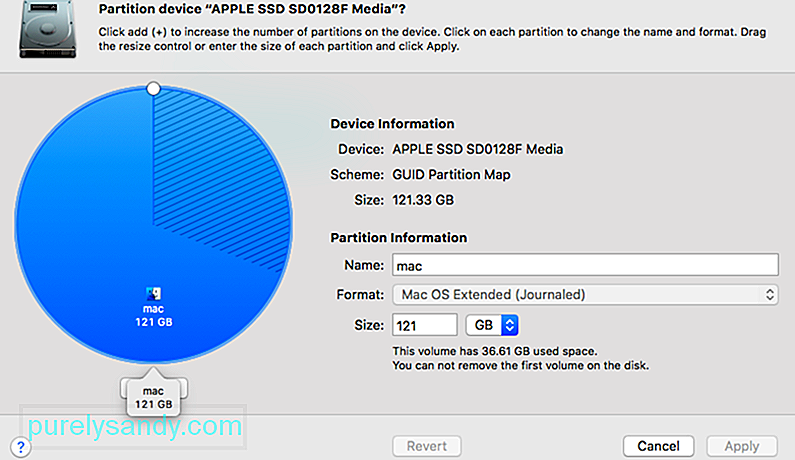
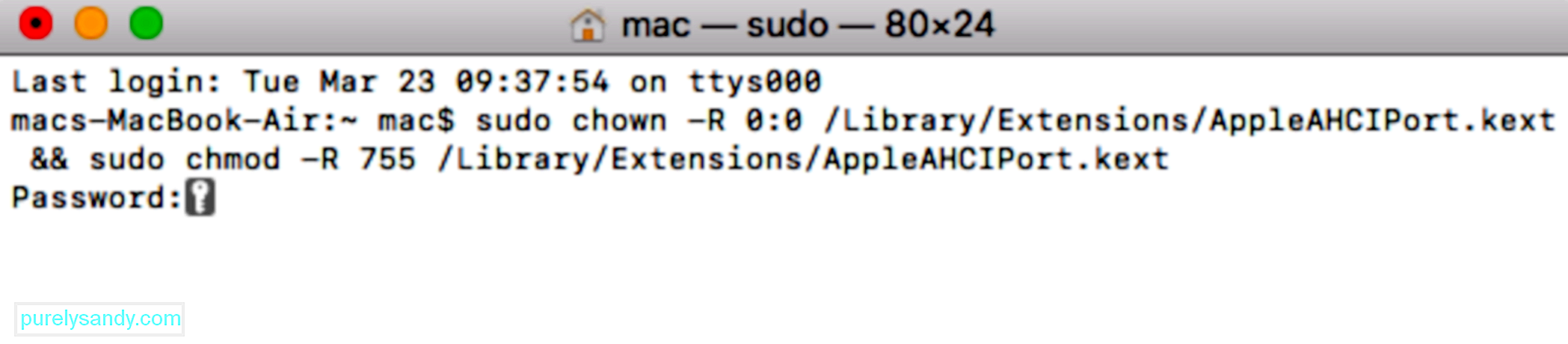 ஹக்கிண்டோஷ் மேகோஸ் 10.13.x ஐ இயக்கும் போது “நீங்கள் செருகிய வட்டு இந்த கணினியால் படிக்க முடியவில்லை” பிழையை நீங்கள் சந்தித்தால், க்ளோவர் பூட்லோடருடன் இணைந்து உயர் சியரா, நீங்கள் மிகவும் பிரபலமான பிழையை கையாளுகிறீர்கள் பிற பயனர்கள் நிறைய பேர் எதிர்கொண்டனர்.
ஹக்கிண்டோஷ் மேகோஸ் 10.13.x ஐ இயக்கும் போது “நீங்கள் செருகிய வட்டு இந்த கணினியால் படிக்க முடியவில்லை” பிழையை நீங்கள் சந்தித்தால், க்ளோவர் பூட்லோடருடன் இணைந்து உயர் சியரா, நீங்கள் மிகவும் பிரபலமான பிழையை கையாளுகிறீர்கள் பிற பயனர்கள் நிறைய பேர் எதிர்கொண்டனர்.
அதே மேக் பதிப்பைப் பயன்படுத்தும் ஏராளமான பயனர்கள் பிழையைத் தீர்க்கும் திறன் கொண்ட ஒரு பேட்சைப் பயன்படுத்திய பின்னர் சிக்கல் தீர்க்கப்பட்டதாக அறிவித்துள்ளனர். ஆனால் இது ஆப்பிள் நிறுவனத்துடன் எந்த வகையிலும் இணைக்கப்படாத சுயாதீன டெவலப்பர்களால் உருவாக்கப்பட்டது என்பதை நினைவில் கொள்ளுங்கள்.
எச்சரிக்கை: நீங்கள் க்ளோவர் பூட்லோடருடன் ஹேக்கிண்டோஷ் மேகோஸ் 10.13.x ஹை சியராவைப் பயன்படுத்தினால் மட்டுமே இந்த பிழை ஏற்படும். MacOS இன் வேறுபட்ட (சுத்தமான) சிக்கலை நீங்கள் எதிர்கொண்டால், உங்கள் தற்போதைய நிலைமைக்கு அவை பொருந்தாது என்பதால் கீழே உள்ள படிகளைப் பின்பற்ற வேண்டாம்.
- sudo chown -R 0: 0 /Library/Extensions/AppleAHCIPort.kext & amp; & amp; sudo chmod -R 755 / நூலகம் / நீட்டிப்புகள் / AppleAHCIPort.kext
- sudo kextcache -u /
இது இல்லை மேக்கில் “நீங்கள் செருகிய வட்டு இந்த கணினியால் படிக்க முடியாது” பிழையிலிருந்து விடுபடுவது சாத்தியமில்லை. இருப்பினும், உங்கள் அன்றாட வாழ்க்கையிலும் பணியிலும், உங்கள் தரவைப் பாதுகாப்பாக வைத்திருக்க தரவு சேமிப்பக இயக்ககங்களையும் உங்கள் கணினியையும் நல்ல பழக்கவழக்கங்களில் பயன்படுத்துவது நல்லது. எல்லாவற்றிற்கும் மேலாக, சில தீவிரமான சூழ்நிலைகள் தரவை மீட்டெடுப்பதைத் தடுக்கலாம்.
நீங்கள் செய்யக்கூடிய மூன்று விஷயங்கள் இங்கே:
- வெளிப்புற இயக்ககத்தை சரியாக வெளியேற்றவும் - யூ.எஸ்.பி ஃபிளாஷ் டிரைவ்கள், எஸ்டி கார்டுகள், மெமரி கார்டுகள், வெளிப்புற ஹார்ட் டிரைவ்கள் மற்றும் பல போன்ற வெளிப்புற டிரைவ்கள் கணினியிலிருந்து எப்போதும் தவறாக வெளியேற்றினால் அவற்றை சிதைப்பது எளிது. எடுத்துக்காட்டாக, யூ.எஸ்.பி ஃபிளாஷ் டிரைவ் இன்னும் பயன்பாட்டில் இருந்தால், அதை முரட்டுத்தனமாகவும் அடிக்கடி நீக்குவதும் ஒரு நாள் அதை சிதைக்கக்கூடும். எனவே, ஒவ்வொரு முறையும், நீங்கள் மேக்கிலிருந்து வெளிப்புற இயக்ககத்தை அகற்ற வேண்டியிருக்கும் போது, அதை வட்டு பயன்பாடுகளில் பாதுகாப்பாக வெளியேற்றத் தேர்வுசெய்க.
- இயக்ககத்தில் உங்கள் முக்கியமான தரவை வழக்கமாக காப்புப் பிரதி எடுக்கவும் - உங்கள் தரவை வைத்திருக்க பொதுவாக பயன்படுத்தப்படும் முறை அதை காப்புப் பிரதி எடுப்பது பாதுகாப்பானது. மேக் ஓஎஸ்ஸில் நன்கு அறியப்பட்ட காப்பு கருவி ஸ்னாப்-இன் டைம் மெஷின் ஆகும். பயன்பாடுகள், இசை, புகைப்படங்கள், மின்னஞ்சல், ஆவணங்கள் மற்றும் கணினி கோப்புகள் உட்பட உங்கள் எல்லா கோப்புகளையும் தானாகவே காப்புப் பிரதி எடுக்க இதைப் பயன்படுத்தலாம். நேர இயந்திரத்தை எவ்வாறு பயன்படுத்துவது என்பது உங்களுக்குத் தெரியாவிட்டால், இந்த வழிகாட்டியைப் பார்க்கலாம் அல்லது நேர இயந்திர மாற்றுகளைக் கருத்தில் கொள்ளலாம்.
- மேம்பட்ட கோப்பு முறைமையைப் பயன்படுத்தவும் - நீங்கள் சாதாரணமாக மேக்கில் வெளிப்புற இயக்ககத்தைப் பயன்படுத்தலாம் என்பதை உறுதிப்படுத்த, நீங்கள் NTFS, APFS, HFS + கோப்பு முறைமை போன்ற மேம்பட்ட கோப்பு முறைமையைப் பயன்படுத்துவது நல்லது.
“நீங்கள் செருகிய வட்டு இந்த கணினியால் படிக்க முடியாது” என்பது மேக் பயனர்களிடையே மிகவும் பொதுவானது, இது வைரஸ்கள், தவறான இணைப்புகள், மின் தடைகள் மற்றும் மேக் செயலிழப்பு போன்ற பல்வேறு காரணங்களால் ஏற்படலாம். இந்த பிழை எதிர்கொண்டது; இது உங்கள் தரவை அணுக அனுமதிக்காது. எனவே, சீக்கிரம் சரிசெய்ய வேண்டிய தேவை தேவைப்படுகிறது!
சிக்கலை சமாளிக்க உங்களுக்கு உதவும் இரண்டு தீர்வுகளை நாங்கள் பட்டியலிட்டுள்ளோம், ஆனால் இந்த தீர்வுகளைப் பயன்படுத்துவது தரவு இழப்புக்கு வழிவகுக்கும். எனவே, தீர்வுகளுக்குச் செல்வதற்கு முன் உங்கள் மதிப்புமிக்க எல்லா தரவையும் மீட்டெடுப்பது கட்டாயமாகும்.
YouTube வீடியோ: நீங்கள் செருகிய வட்டு இந்த கணினியால் படிக்க முடியாது மேக்கில் பிழை
09, 2025

